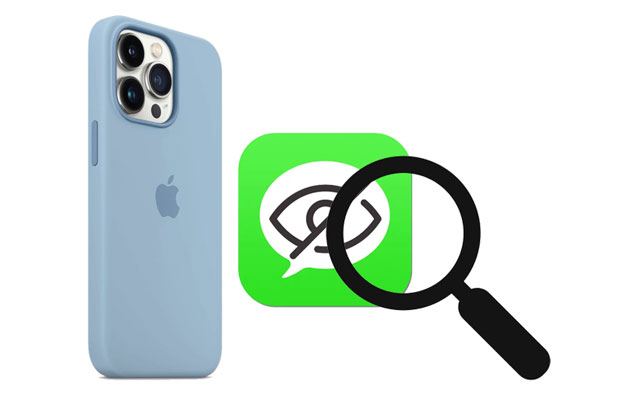
デジタルプライバシーへの懸念が高まっている今日の世界では、iPhone 上のテキストメッセージを安全に保つことが重要です。どれだけ注意していても、誰かがあなたの情報を手に入れる可能性があるのが現実です。 iPhone、そしてそれを使ってプライベートなテキスト会話をしましょう。 iPhone がロックされている場合でも、画面上にポップアップ表示されるメッセージのプレビューは、あなたが望む以上の情報を提供している可能性があります。そのため、このガイドは基本に固執するだけではありません。メッセージ保護の追加レイヤーとしてスクリーンタイムを使用する方法など、より洗練された方法のいくつかにも踏み込んでいます。

スクリーンタイムによるセキュリティ強化
強化されたセキュリティ 上映時間 は、iPhone 上のメッセージをロックするユニークな方法を提供します。この機能で特定のパスコードを設定すると、メッセージへのアクセスを制限でき、プライベートな通信にセキュリティ層を追加できます。あまり知られていませんが、メッセージをロックする効果的な方法は、スクリーン タイム機能を使用することです。設定方法は次のとおりです。
- 「設定」に移動し、「スクリーンタイム」を選択します。
- 初めて使用する場合は、画面上の指示に従って有効にしてください。
- iPhone のロック解除パスコードとは異なる固有の 4 桁のコードを作成するには、「スクリーンタイム パスコード」を選択します。
- 「スクリーンタイム」>「アプリの制限」に移動します。
- [制限を追加] > [ソーシャル] を選択し、[メッセージ] を選択します。
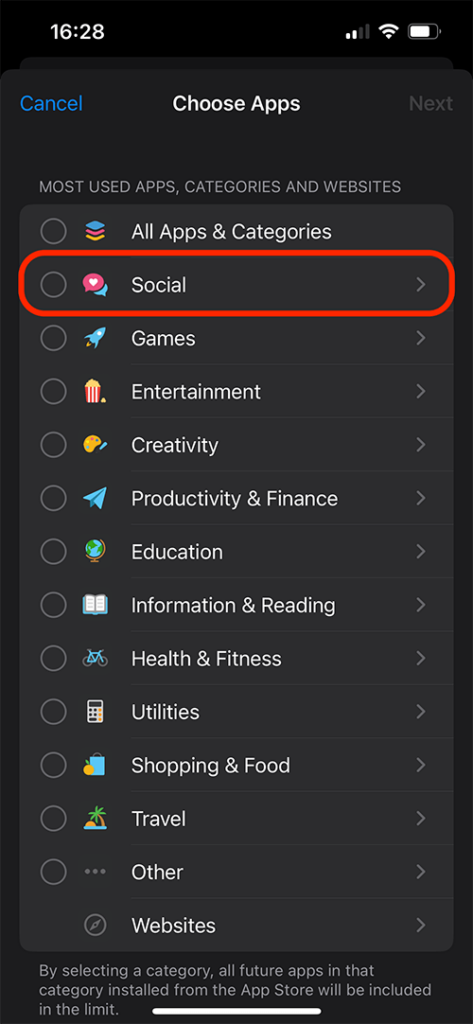
- 制限時間を1分に設定し、「追加」をタップします。
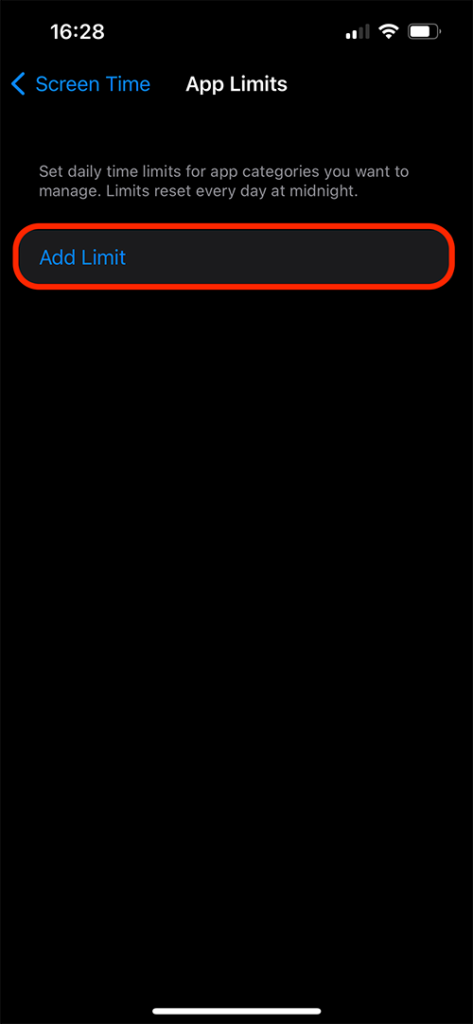
1 日あたり 1 分間使用すると、メッセージ アプリにアクセスするにはスクリーンタイム パスコードが必要になり、メッセージが事実上ロックされます。
メッセージのプレビューをオフにする
メッセージのプレビューをオフにすることは、プライバシーを維持するための簡単かつ効果的な手順です。これにより、他の人が通知を通じてメッセージの内容や送信者情報を盗み見することがなくなり、ロックされた iPhone 画面上でも会話の機密性が確保されます。他の人が通知を通じてメッセージを読まないようにするには:
- [設定] > [通知] > [メッセージ] に移動します。
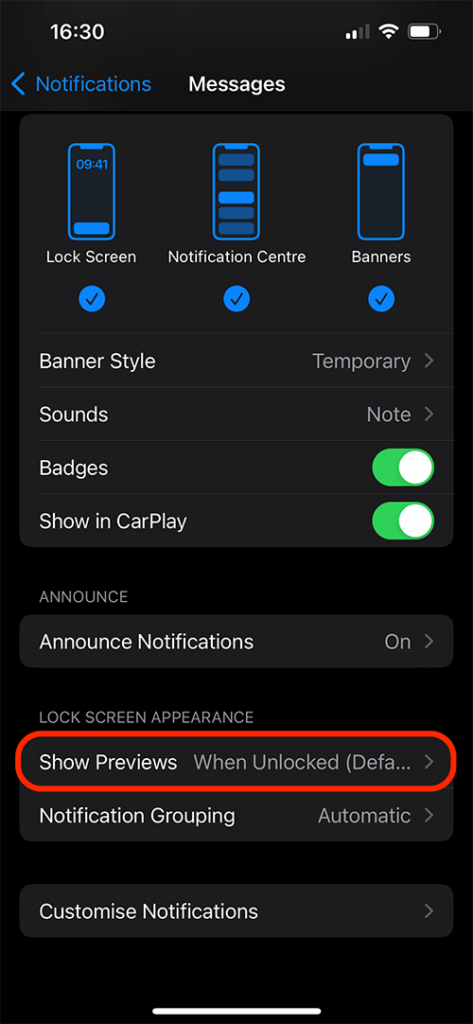
- 「プレビューを表示」をタップし、「しない」に設定します。
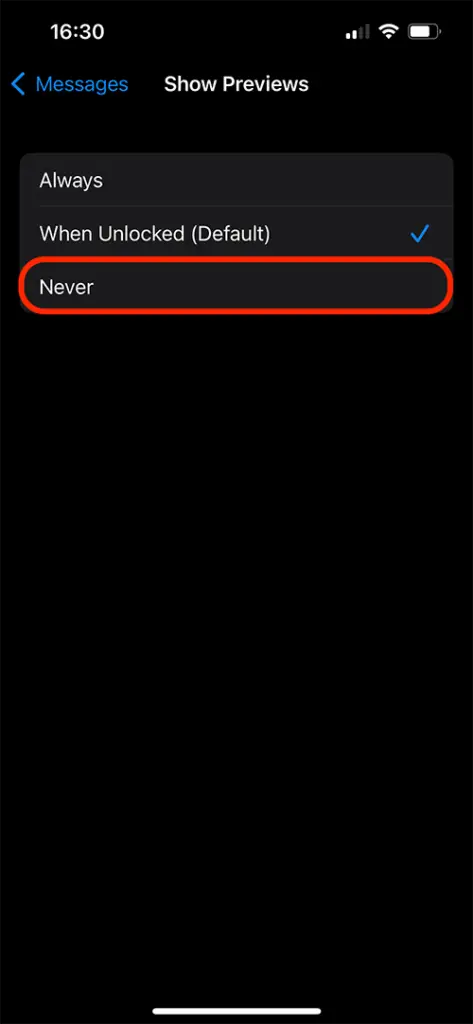
この簡単な手順により、メッセージの内容と送信者の詳細がロック画面に表示されなくなります。
iMessage で不可視インクを使用する
iMessage の Invisible Ink は、プライバシー層を追加して機密情報を送信するための賢い機能です。この効果を使用してメッセージを送信すると、テキストまたは画像がピクセル化されたカバーによって隠されます。受信者はコンテンツをスワイプすることによってのみコンテンツを表示できるため、遊び心がありながらも安全なコミュニケーション方法となります。これは、プライベート メッセージや画像が意図しない人に見られないようにして、意図された受信者が公開することを選択するまで機密情報を保護する場合に特に役立ちます。機密情報を送信する場合:
- メッセージ アプリにメッセージを入力します。
- 送信ボタンを長押しして「Invisible Ink」を選択します。
- メッセージをタップして送信します。
- 受信者がメッセージを操作するまでコンテンツは隠されたままとなり、プライバシーがさらに強化されます。
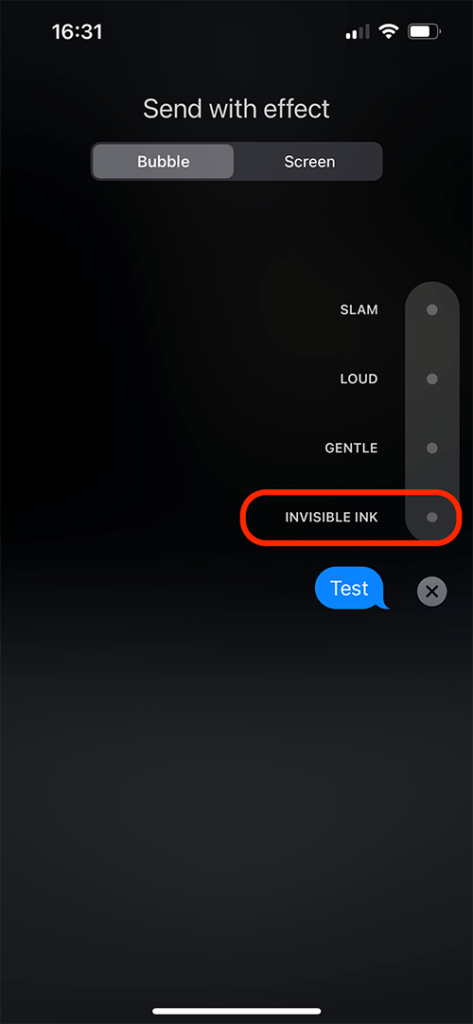
古いメッセージを自動削除
古いメッセージの自動削除は実用的です iPhoneの機能 メッセージ履歴の管理に役立ちます。 30 日または XNUMX 年のいずれかの設定期間が経過するとメッセージが自動的に削除されるため、メッセージ リストを整理し、機密情報がデバイスに残るリスクを最小限に抑えることができます。古いメッセージを自動的に削除するには:
- [設定] > [メッセージ] > [メッセージを残す] に移動します。
- 30 日後にメッセージを自動削除するか、XNUMX 年後にメッセージを自動削除するかを選択します。
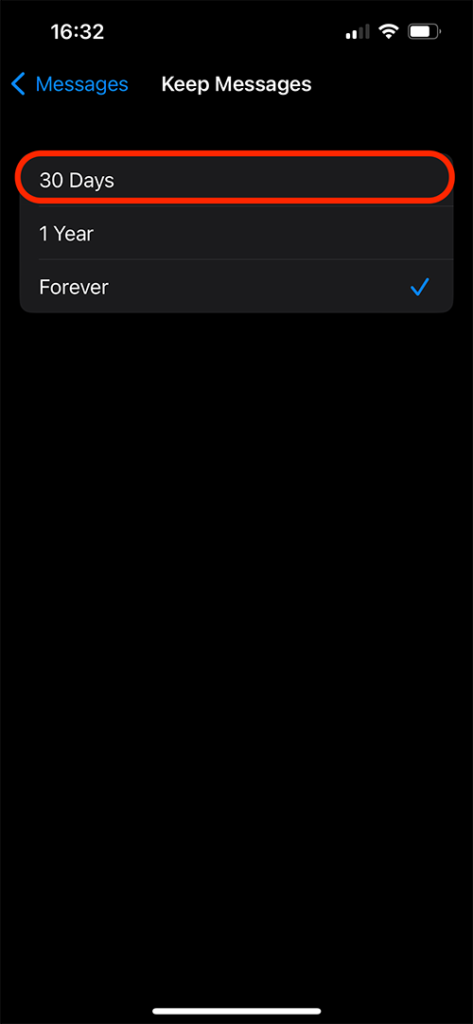
これは、誰かが古い機密メッセージにアクセスするリスクを最小限に抑えるのに役立ちます。
Face ID または Touch ID を使用してサードパーティのメッセージング アプリをロックする
iPhone の Face ID または Touch ID を使用してサードパーティのメッセージング アプリをロックすると、堅牢なセキュリティ層が追加されます。この機能により、生体認証を通じてあなただけが WhatsApp や Messenger などのアプリのメッセージにアクセスできるようになり、たとえ他人があなたのデバイスを持っていたとしても、プライベートな会話が不正アクセスから保護されます。のようなアプリの場合 WhatsApp、シグナル、電報 または Facebook メッセンジャー:
- アプリを開き、その設定に移動します。
- Face ID または Touch ID を有効にするオプションを探します。
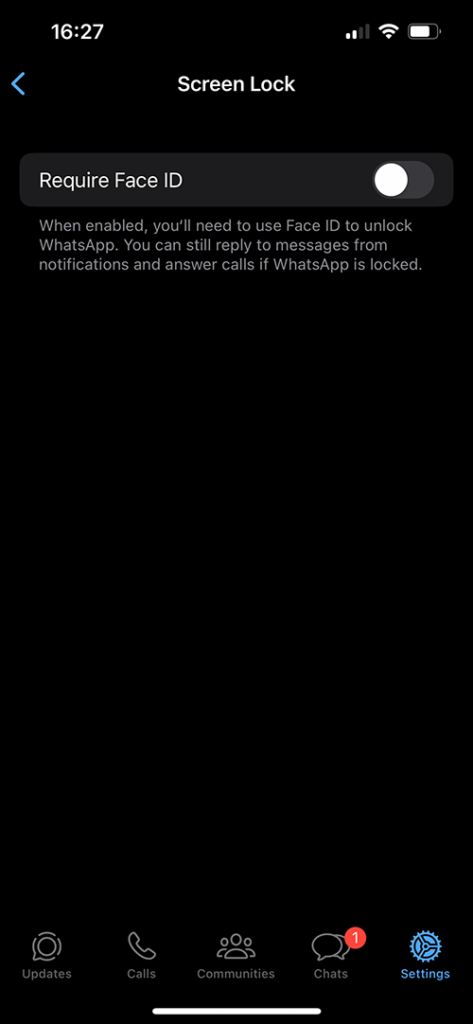
この機能により、これらのプラットフォーム上で自分だけがメッセージにアクセスできるようになります。
サードパーティのアプリを使用する
iPhone でテキスト メッセージをロックするもう 1 つのオプションは、メッセージのセキュリティを目的として特別に作成されたサードパーティ アプリを使用することです。これらのアプリは、組み込みの Face ID および Touch ID オプションを超えています。
テキスト メッセージのロックにサードパーティ アプリを使用するには、次の手順に従います。
ステップ 1: 信頼できるテキスト メッセージ ロック アプリをインストールする
iPhone の App Store でテキスト メッセージ ロック アプリを検索します。優れたフィードバックと高い評価を備えた信頼できるアプリを選択してください。アプリをデバイスにダウンロードしてインストールします。
ステップ 2: パスコードまたは生体認証を使用してアプリをセットアップする
プログラムをインストールした後、プログラムを起動し、画面上の手順に従ってパスコードを作成するか、アプリ内で Face ID や Touch ID などの生体認証を確立します。
ステップ 3: テキスト メッセージをロックするようにアプリを設定する
このプログラムでは、初期セットアップ後に SMS メッセージをロックするかどうかを選択できるようになります。特定のチャットを選択したり、すべての受信メッセージをロックしたりするなど、アプリの設定を好みに合わせて構成します。
サードパーティ アプリはテキスト メッセージのセキュリティをさらに強化し、アプリ経由でのみテキスト メッセージにアクセスできるようにします。
iPhone でメッセージをロックする方法に関する FAQ セクション
プライバシーを守るために iPhone でテキスト メッセージをロックするにはどうすればよいですか?
プライバシーを確保するために iPhone 上のテキスト メッセージをロックするには、スクリーン タイム機能を使用できます。これにより、メッセージ アプリに時間制限を設定でき、制限に達するとアクセスするにはパスコードが必要になります。さらに、デバイスがパスコード、Touch ID、または Face ID で常にロックされていることを確認することで、基本的なレベルのセキュリティが提供されます。
iPhone 上の個々のメッセージや会話をパスワードで保護する方法はありますか?
iOS には個々のメッセージや会話をパスワードで保護するネイティブ機能はありませんが、サードパーティのアプリを利用できます。これらのアプリは、プライベート メッセージや会話を保存し、パスワードや PIN でロックできるセキュリティ層を提供します。
Face ID または Touch ID を使用して iPhone 上のメッセージを保護できますか?
はい、Face ID または Touch ID を使用して iPhone にセキュリティ層を追加し、間接的にメッセージを保護できます。この方法では、個々のメッセージはロックされませんが、携帯電話全体が保護され、生体認証なしではメッセージにアクセスできなくなります。
iPhone でテキスト メッセージを暗号化するにはどうすればよいですか?
iMessage は Apple によってエンドツーエンドで自動的に暗号化されるため、転送中も安全です。 SMS メッセージの場合、暗号化はネイティブでは利用できませんが、すべてのメッセージにエンドツーエンドの暗号化を提供する Signal や WhatsApp などの安全なメッセージング アプリを使用できます。
iPhoneで特定のメッセージやチャットを削除せずに非表示にすることはできますか?
はい、iPhone 上の特定のメッセージやチャットを削除せずに非表示にすることができます。 iMessage の場合、会話を左にスワイプして [アラートを非表示] を選択できます。これにより、通知はミュートされますが、メッセージは保持されます。ただし、会話はメッセージ リストに表示されたままになります。
iPhone でメッセージをロックするために推奨されるサードパーティのアプリはありますか?
はい、Signal、WhatsApp、Telegram など、メッセージのロックに推奨されるサードパーティ アプリがいくつかあります。これらのアプリは、エンドツーエンドの暗号化のほか、メッセージの自己破壊機能やチャット中のスクリーンショットを防ぐ画面セキュリティなどの追加のプライバシー機能を提供します。
追加のアプリを使用せずに iPhone でメッセージをロックできますか?
はい、内蔵のスクリーンタイム機能を利用することで、追加のアプリを使用せずに iPhone 上のメッセージをロックできます。これにより、メッセージ アプリを含むアプリの使用に制限を設定でき、制限に達するとアクセスするにはパスコードが必要になります。ただし、これによって個々のメッセージや会話がロックされるわけではありません。
結論: プライバシーを保護する
これらの方法を実装すると、iPhone 上のメッセージのプライバシーが大幅に強化されます。ただし、iCloud に同期されたメッセージには、iCloud アカウントを通じてアクセスできることに注意してください。デジタル通信の安全性を確保するために、考えられるすべてのプライバシー設定と機能について常に情報を入手し、注意を払ってください。






コメントを残す